手机下载的软件怎么卸掉 如何解决手机上软件无法卸载的问题
更新时间:2023-10-18 09:53:33作者:relsound
手机下载的软件怎么卸掉,在现代社会中手机已经成为人们生活中不可或缺的一部分,而随着手机上各种应用软件的广泛应用,有时我们可能会遇到一些软件无法卸载的问题。当我们不再需要某个应用程序或者想要释放手机存储空间时,却发现无法轻松地将其删除。这个问题可能会让许多人苦恼,但幸运的是,我们可以通过一些简单的方法来解决手机上软件无法卸载的困扰。只需要一些简单的步骤,我们就能够轻松地解决这个问题,让手机保持整洁和高效。
方法如下:
1.点击打开手机设置。
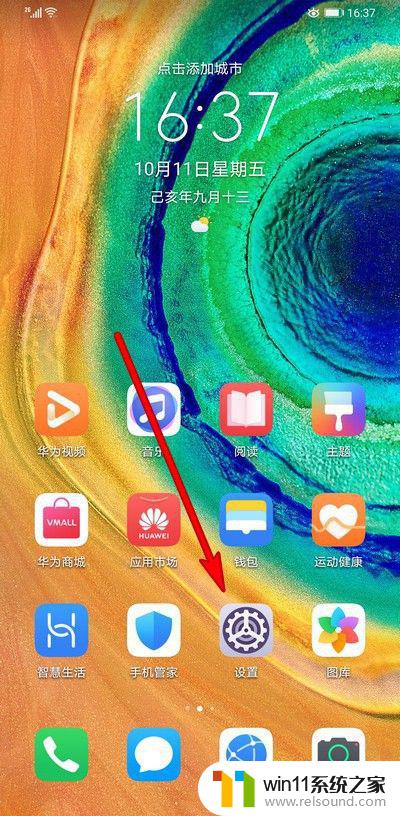
2.在设置界面选择应用。
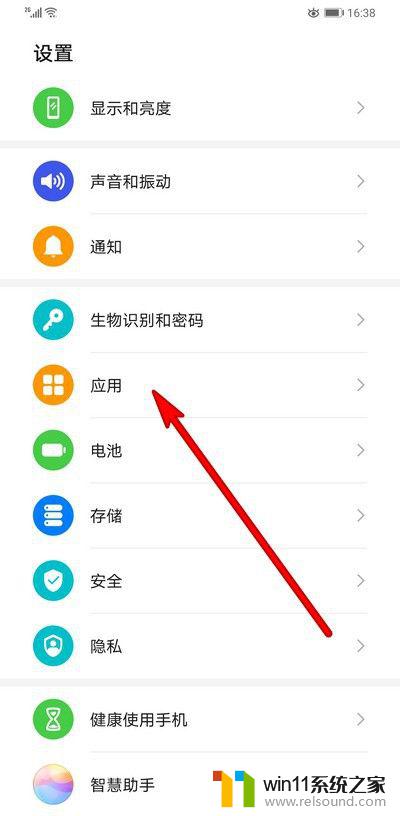
3.点击应用管理。
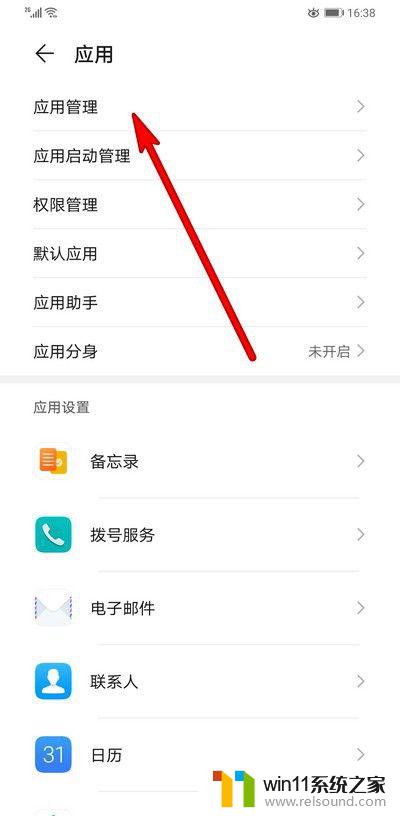
4.选择打开要卸载的软件应用。

5.在打开的界面点击卸载。
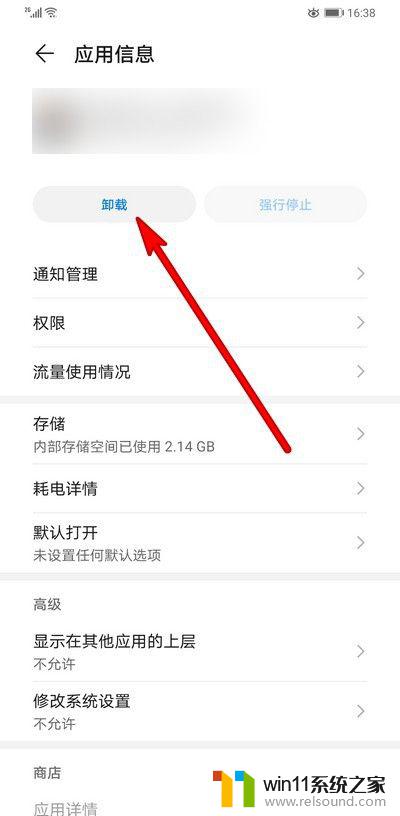
6.如果还是无法卸载,点击设置界面下方的系统和更新。
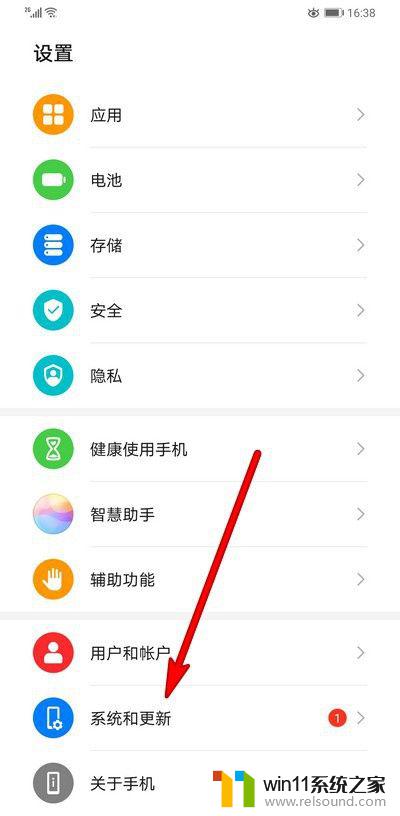
7.选择备份和恢复。
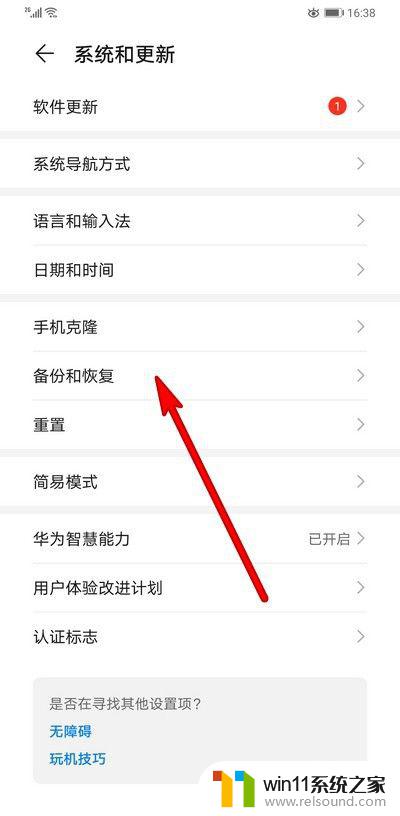
8.对我们的手机数据进行备份。
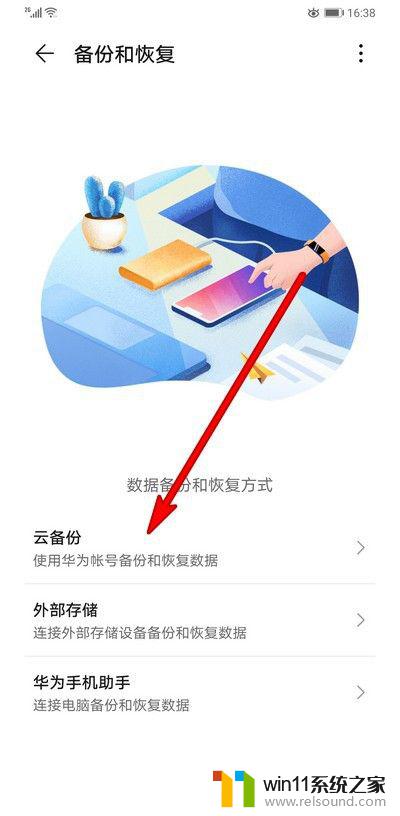
9.然后在系统和更新界面,点击重置。选择恢复出厂设置。
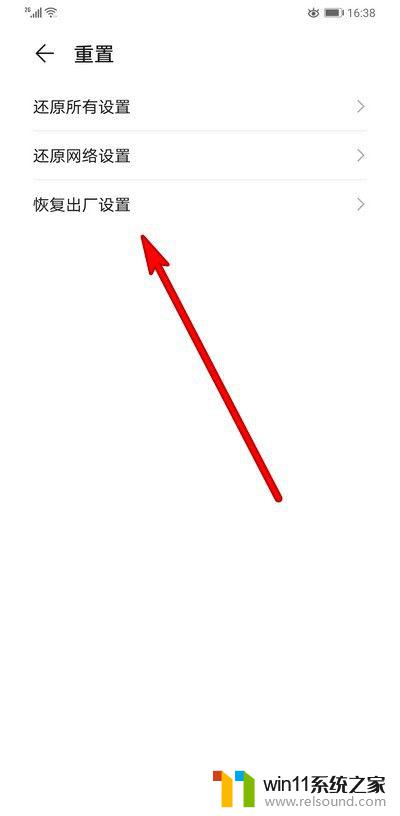
以上是如何卸载手机下载的软件的全部内容,如果您遇到了类似的问题,可以参考本文提供的步骤进行修复,希望这篇文章能帮助到您。
手机下载的软件怎么卸掉 如何解决手机上软件无法卸载的问题相关教程
- 手机卸载不掉的软件怎样卸载 手机上的应用无法删除怎么解决
- vivo怎么卸载手机软件 VIVO手机如何卸载自带软件
- 华为手机查询卸载历史 如何查看华为手机软件卸载历史
- win10卸载软件弹窗 Windows 10如何彻底卸载带有广告的软件
- win10怎么把endnote卸载干净 如何完全卸载win10电脑里的软件
- win10杀毒软件卸载 win10自带的杀毒软件defender怎么关闭及卸载
- 如何删除电脑上的软件 IObit Uninstaller 如何完全卸载电脑软件
- macos卸载软件 MacOS系统如何完全卸载软件
- 电脑软件卸载不干净怎么办 IObit Uninstaller卸载软件教程
- 手机安装过的软件删了怎么找到 手机误删软件怎么找回
- 英伟达新一代AI芯片过热延迟交付?公司回应称“客户还在抢”
- 全球第二大显卡制造商,要离开中国了?疑似受全球芯片短缺影响
- 国外芯片漏洞频发,国产CPU替代加速,如何保障信息安全?
- 如何有效解决CPU温度过高问题的实用方法,让你的电脑更稳定运行
- 如何下载和安装NVIDIA控制面板的详细步骤指南: 一步步教你轻松完成
- 从速度和精度角度的 FP8 vs INT8 的全面解析:哪个更适合你的应用需求?
微软资讯推荐
- 1 英伟达新一代AI芯片过热延迟交付?公司回应称“客户还在抢”
- 2 微软Win11将为开始菜单/任务栏应用添加分享功能,让你的操作更便捷!
- 3 2025年AMD移动处理器规格曝光:AI性能重点提升
- 4 高通Oryon CPU有多强?它或将改变许多行业
- 5 太强了!十多行代码直接让AMD FSR2性能暴涨2倍多,性能提升神速!
- 6 当下现役显卡推荐游戏性能排行榜(英伟达篇)!——最新英伟达显卡游戏性能排名
- 7 微软发布Win11 Beta 22635.4440预览版:重构Windows Hello,全面优化用户生物识别体验
- 8 抓紧升级Win11 微软明年正式终止对Win10的支持,Win10用户赶紧行动
- 9 聊聊英特尔与AMD各自不同的CPU整合思路及性能对比
- 10 AMD锐龙7 9800X3D处理器开盖,CCD顶部无3D缓存芯片揭秘
win10系统推荐